Reklama
 Spoločnosť Apple nedávno vydala 11. verziu svojho obľúbeného prehrávača médií iTunes, a jeho prepracovanie a nové funkcie získali veľa ocenení od kritikov starších verzií iTunes, pre ktorých bolo zistené, že prehrávač je nafúknutý vlastnosťami a je ťažké ho prehliadať.
Spoločnosť Apple nedávno vydala 11. verziu svojho obľúbeného prehrávača médií iTunes, a jeho prepracovanie a nové funkcie získali veľa ocenení od kritikov starších verzií iTunes, pre ktorých bolo zistené, že prehrávač je nafúknutý vlastnosťami a je ťažké ho prehliadať.
Nová verzia je stále multiplatformovým Mac a PC prehrávačom a obsahuje takmer všetky funkcie predchádzajúcej verzie iTunes. Nový prepracovaný návrh sa však zameriava na najpoužívanejšie funkcie iTunes, zatiaľ čo iné vedľajšie funkcie sú mimo dosah. Teraz môžete prehliadať ich knižnicu iTunes, ako aj časti obchodu iTunes a súčasne nový program MiniPlayer vám umožňuje navigovať iTunes pomocou rovnakých funkcií, aké sa nachádzajú vo väčšej hlavnej okno.
Táto príručka vás prevedie novými funkciami iTunes 11, ako aj novou aplikáciou Remote iOS pre prehrávač.
Od iTunes 10 do 11
Po stiahnutí sa iTunes 11 otvorí v systéme Windows Alba zobrazte obsah celej svojej hudobnej knižnice. Toto zobrazenie sa nelíši od albumu, mriežkového zobrazenia iTunes 10, až na to, že pôvodná, ale raz nová funkcia krycieho toku bola odstránená.
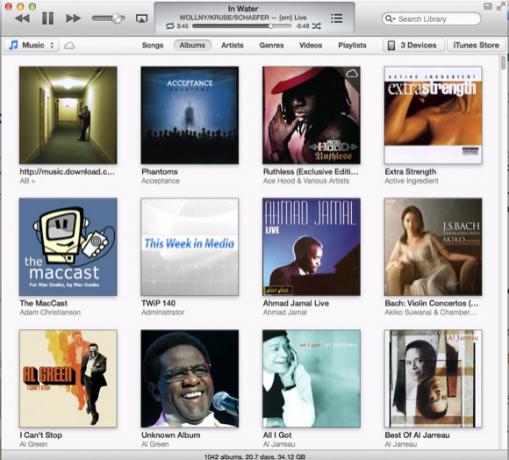
Nové používateľské rozhranie je jedným zo spôsobov, ako spoločnosť Apple navrhuje navigáciu v nových iTunes. Ak sa však chcete vrátiť k starým iTunes, môžete tak urobiť jednoducho kliknutím na Zobraziť> Zobraziť bočný panela zistíte, že všetky vaše zoznamy skladieb a staré dvere do iTunes Store a vašich mobilných zariadení sú stále k dispozícii.
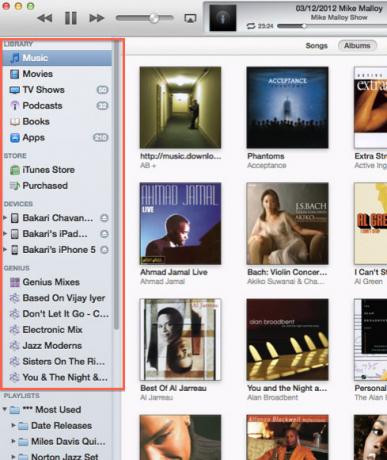
Vráťme sa však k novému rozhraniu iTunes (čo vyžaduje, aby ste skryli starý bočný panel, aby ste mohli úplne využívať nové rozhranie). Oznámenie vedľa Alba Ak si chcete pozrieť nový iTunes, môžete si zobraziť obsah svojej knižnice iTunes z jedného z piatich ďalších zobrazení - Piesne, interpreti, žánre, videá a playlisty. Ten odhalí tradičný bočný panel so zoznamom skladieb, ktorý poznáte. Viac o tom neskôr.

Všimnite si tiež napravo od týchto zobrazení ďalšie dve tlačidlá, jedno pre prístup k podporným zariadeniam, ako je iPhone; a kliknutím na tú druhú sa dostanete z vašej hudobnej knižnice a otvorí sa obchod iTunes.
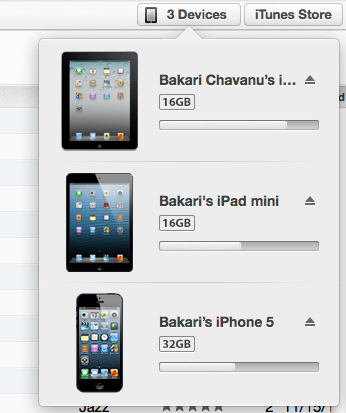
Nové rozhranie
Z tohto nového rozhrania môžete ovládať všetky hlavné funkcie iTunes. Takže teraz, keď kliknete na album vo vašej knižnici, odhalia sa všetky skladby v tomto albume. Všimnite si tiež, že farba pozadia pre zobrazenie rozšíreného albumu sa zhoduje s farbami samotného vybraného albumu.
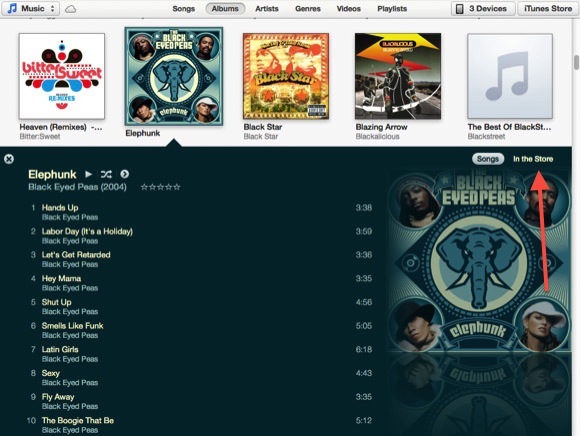
V rozbalenom zobrazení môžete prehrávať, miešať a hodnotiť skladby. Ak chcete zobraziť ďalšie skladby a albumy od vybratého interpreta alebo skupiny, môžete kliknúť na „V obchode“A tento obsah sa otvorí bez toho, aby vás odviedol mimo hudobnú knižnicu.
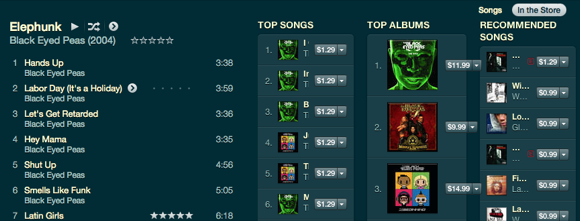
K dispozícii je tiež rozbaľovacia ponuka, ku ktorej sa dostanete kliknutím na tlačidlo so šípkou v rozbalenom zobrazení albumu. Táto ponuka obsahuje funkcie na vytvorenie geniálneho zoznamu skladieb pomocou vybratej skladby a pridanie skladby do „Prehrať ďalej”(Viac o tom neskôr), nájdenie skladby v iTunes Store alebo odkaz na vybranú skladbu v umelec vyhliadka.
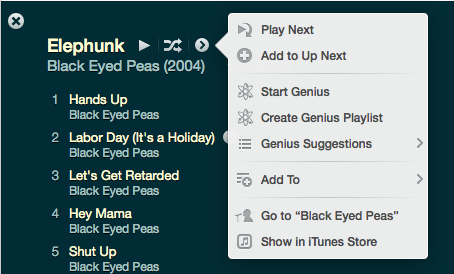
Nasledujúci
Ďalšou novou užitočnou funkciou v iTunes 11 je Nasledujúci. Keď hráte skladbu v zozname skladieb alebo v albume, kliknite na ikonu Nasledujúci Tlačidlo vedľa ovládacích prvkov prehrávača vám ukáže len to, čo sa bude ďalej týkať piesní alebo iných položiek iTunes. K dispozícii je tiež malá ikona hodín, ktorá zobrazuje zoznam najnovších skladieb, podcastov alebo televíznych programov, atď., Ktoré ste hrali. Zdá sa, že tento zoznam bude naďalej rásť, až kým ho nevymažete.
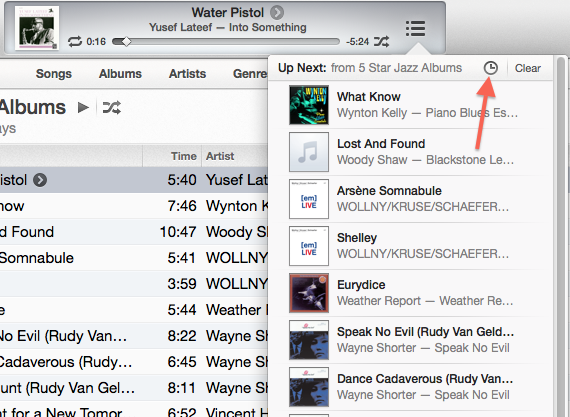
Nasledujúci je užitočné napríklad pri preskočení na inú skladbu v zozname, ale môžete tiež vybrať a znova usporiadať skladby v Nasledujúci alebo odstráňte skladbu zo zoznamu.
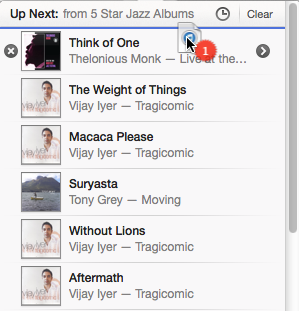
Prezeranie a vytváranie zoznamov skladieb
Ak ste v iTunes vytvorili veľa zoznamov skladieb, pravdepodobne budete chcieť prehľadávať a navigovať svoju knižnicu v tomto zobrazení. Výber zobrazenia zoznamu skladieb odhalí jeho obsah aktuálne vybraného zoznamu skladieb, odhalí však aj zoznam všetkých vašich zoznamov skladieb na bočnom paneli, podobne ako to bolo v iTunes 10. Tento bočný panel však nebude obsahovať vaše zariadenia so systémom iOS ani odkaz na iTunes Store - iba vaše zoznamy skladieb.
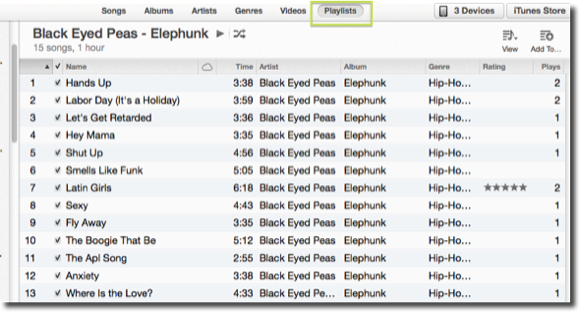
V playlist zobrazenie, môžete použiť vyhliadka tlačidlo v pravom hornom rohu na prehľadávanie vybraného zoznamu skladieb v Zoznam, mriežkaalebo umelec vyhliadka. Môžete tiež kliknúť na ikonu editovať na pridanie skladieb do zoznamu skladieb. Stačí presunúť skladby do zoznamu skladieb. Toto nové rozhranie tiež uľahčuje úpravu vašich aktuálnych inteligentných zoznamov skladieb. Keď vyberiete jeden zo svojich inteligentných zoznamov skladieb, ikona editovať tlačidlo nahradí Pridať k v pravom hornom rohu.
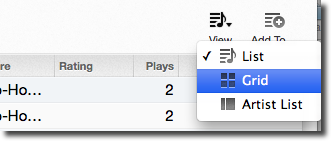
Ak chcete vytvoriť nový zoznam skladieb alebo inteligentný zoznam skladieb, stačí kliknúť na tlačidlo plus v ľavej dolnej časti rozhrania. Ak chcete získať prístup k tejto funkcii, musíte byť v zobrazení zoznamu skladieb.
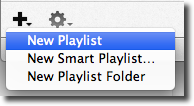
Všimnite si tiež pod tlačidlom ozubeného kolieska, spoločnosť Apple tiež obnovila schopnosť napáliť zoznam skladieb na disk CD a exportovať údaje vybratých skladieb.
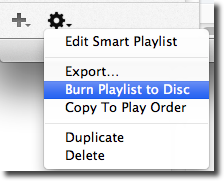
Ak sa nachádzate v rozšírenom zobrazení vybraného albumu, môžete tiež presunúť jednu alebo viac skladieb do priečinka na pravej strane rozhrania iTunes a tento obsah pridajte do existujúceho zoznamu skladieb alebo do jedného zo svojich iDevices. Pravý bočný panel sa zobrazí, len keď pretiahnete skladbu na pravú stranu rozhrania.
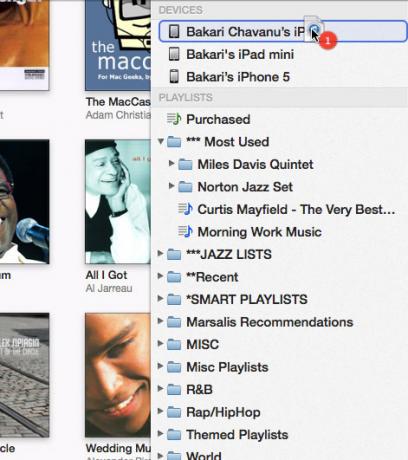
Mini prehrávač
Ďalšou významnou novinkou iTunes 11 je Mini Player. Odráža vlastnosti hlavného používateľského rozhrania iTunes. Na MiniPlayer sa môžete prepnúť kliknutím na Okno> MiniPlayer, pomocou klávesovej skratky, Option + Command + 3; alebo môžete kliknúť na tlačidlo MiniPlayer v pravom hornom rohu hlavného rozhrania.
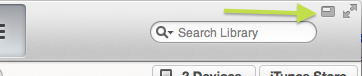
Keď umiestnite kurzor na MiniPlayer, odhalí ovládacie prvky pre prehrávanie, pozastavenie a preskočenie dopredu a dozadu medzi skladbami a inými položkami.
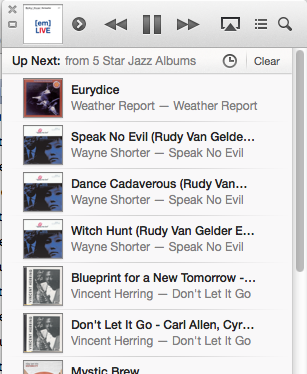
Môžete tiež vyhľadávať pomocou programu MiniPlayer a tiež získať prístup na internet Nasledujúci vlastnosť. Malá šípka napravo od aktuálne prehrávanej skladby odhaľuje tie isté položky ponuky, ktoré sú opísané vyššie.
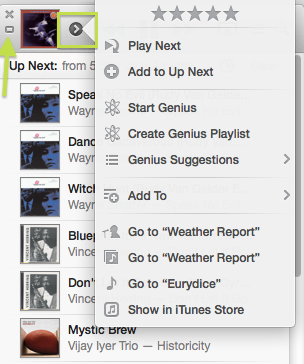
Môžete tiež pristupovať k AirPlay v MiniPlayeri. Ak sa chcete vrátiť do hlavného rozhrania iTunes, musíte kliknúť na malé štvorcové tlačidlo na ľavej strane prehrávača MiniPlayer (pozri obrázok vyššie).
diaľkový
Po vydaní iTunes 11 spoločnosť Apple tiež vydala verziu 3.0 svojho bezplatného systému iOS Vzdialená aplikácia. Najnovšie funkcie aplikácie Remote poskytujú rozšírené spôsoby prehľadávania a kontroly všetkých zdieľaných knižníc iTunes vo vašej sieti.
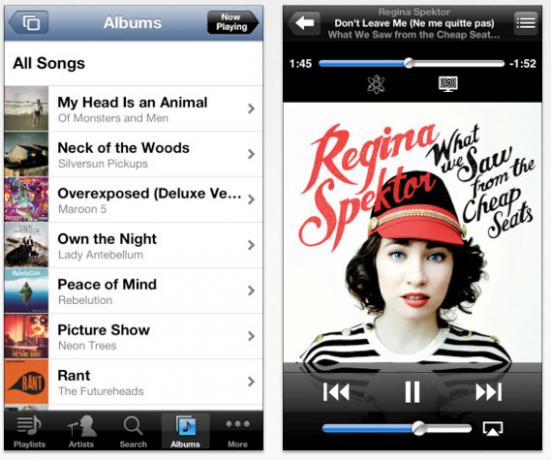
Skoro odráža všetky nové vlastnosti iTunes 11, vrátane ovládacích prvkov prehrávača, zoznamov Up Next a možnosti prehľadávania zoznamov skladieb, albumov, žánrov a iného obsahu. Rovnako ako pri starom diaľkovom ovládači ho môžete použiť aj na ovládanie svojho Apple TV. Jedným z významných rozdielov medzi iPadom a verziou Remote Remote pre iPhone je to, že nemôžete hodnotiť skladby vo verzii Remote Remote pre iPhone, ktorá je trochu zmätená.
Celkovo sa nový dizajn a vlastnosti iTunes 11 cítia čistejšie a užívateľsky prívetivejšie. Avšak, ak ste novým používateľom služby iTunes alebo ste vždy zistili, že je nafúknutý príliš veľkým množstvom funkcií, ktoré by vám mohli zabaliť hlavu, aktualizácia vám nemusí priniesť taký veľký rozdiel.
Dajte nám vedieť, čo si myslíte o iTunes 11.
Bakari je spisovateľ a fotograf na voľnej nohe. Je to dlhoročný užívateľ Macu, fanúšik jazzovej hudby a muž rodiny.

